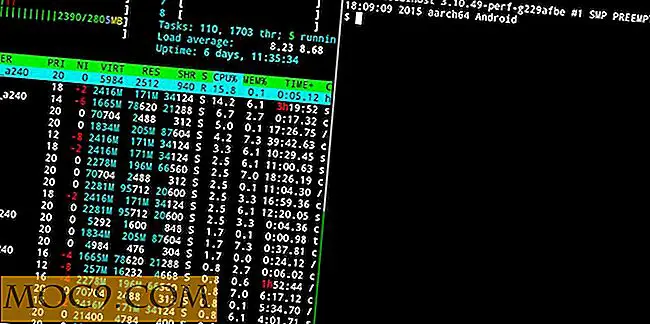Tại sao bạn nên tải xuống Opera Mini và cung cấp cho nó một Go
Mọi người luôn nói về Chrome, và đôi khi về Firefox, nhưng không có nhiều tình yêu dành cho anh hùng vô danh của các trình duyệt Android chính, Opera Mini. Trình duyệt nhẹ, zippy thực sự phổ biến hơn Firefox, nhưng không nói nhiều. Vậy tại sao rất nhiều người sử dụng nó? Nó cung cấp những gì những người khác không? Dưới đây là tất cả mọi thứ bạn cần biết về các trình duyệt lặng lẽ rực rỡ, mà nên thuyết phục bạn để cho nó một thử.
Nhanh hơn Chrome
Không thể phủ nhận rằng Chrome có rất nhiều tính năng tiện dụng và rất tuyệt khi nói đến việc đồng bộ hóa mọi thứ cho chủ tài khoản Google. Nó có thể, tuy nhiên, là một trình duyệt cồng kềnh, dễ bị tụt hậu và không tải các trang web nhanh như bạn muốn.
Theo nghiên cứu của Opera, trên chế độ tiết kiệm cực độ Opera Mini nhanh hơn Chrome 72%. Rõ ràng, nghiên cứu của Opera sẽ nói đó là điều tốt nhất kể từ lò vi sóng, nhưng kinh nghiệm cá nhân của tôi với trình duyệt cũng mang lại lợi thế cho nó (ngay cả khi tôi không sử dụng chế độ tiết kiệm cực độ).
Các điện thoại mạnh mẽ hơn với quyền truy cập nhất quán vào 4G có thể ít bị ảnh hưởng bởi những cải tiến của Opera, đặc biệt thuận tiện cho những người có thiết bị tầm trung đến tầm trung.

Nó có Trình chặn quảng cáo được bật theo mặc định
Nếu có điều gì tệ hơn quảng cáo làm tắc màn hình của bạn trên trình duyệt trên máy tính để bàn, đó là khi nó làm hiển thị màn hình của bạn trên trình duyệt dành cho thiết bị di động, khi nó thường ít rõ ràng hơn nơi bạn phải chạm để loại bỏ nó. Trong khi hầu hết các trình duyệt Android chính có trình chặn cửa sổ bật lên được bật, Opera sẽ tiến thêm một bước nữa bằng cách kích hoạt trình chặn quảng cáo đầy đủ theo mặc định.
Sau khi thử nghiệm điều này trên một số trang web và so sánh nó với Chrome, tôi thấy Opera nghiêm túc hơn nhiều trong việc chặn quảng cáo, ẩn quảng cáo trên các trang mà Chrome sẽ bỏ chúng. Nếu vì lý do nào đó bạn muốn tắt trình chặn quảng cáo, nhấn vào biểu tượng Opera ở dưới cùng bên phải, sau đó nhấn vào “Chặn quảng cáo” để nó hiển thị “Đã tắt”.

Nó có chế độ ban đêm tích hợp
Nếu bạn đang chạy LineageOS, sau đó có một cơ hội tốt bạn đang basking trong ánh sáng ấm áp, hổ phách của LiveDisplay vào buổi tối, làm giảm nhiệt độ màu sắc của màn hình của bạn vào buổi tối để làm cho nó dễ dàng hơn trên mắt.
Nếu bạn không có LiveDisplay, Twilight, hoặc tương đương, thì bạn nên thử chế độ Night Mode tích hợp của Opera Mini. Đi tới Cài đặt trong Opera (biểu tượng “O” ở dưới cùng bên phải, sau đó nhấp vào biểu tượng cog), sau đó cuộn xuống Chế độ ban đêm và điều chỉnh cài đặt cho đến khi chúng thoải mái với bạn.

Nó sử dụng ít dữ liệu hơn các trình duyệt khác
Một trong những tính năng lớn của Opera Mini là nó tự động nén mọi trang web mà bạn truy cập, không chỉ làm cho trang web nhanh hơn mà về cơ bản có nghĩa là nó hoạt động theo mặc định theo cách tương tự cách tính năng “Trình tiết kiệm dữ liệu” của Chrome hoạt động.
Bạn cũng có thể tinh chỉnh các tùy chọn tiết kiệm dữ liệu. Chạm vào biểu tượng Opera “O” ở phía dưới bên phải của Opera Mini, sau đó chạm vào biểu tượng Cài đặt cog và cuộn xuống “Tiết kiệm dữ liệu”. Tại đây bạn sẽ thấy thông tin chi tiết về lượng dữ liệu bạn đang tiết kiệm so với trên một trình duyệt không nén. Bạn cũng có thể thay đổi chất lượng hình ảnh, cũng như thay đổi cài đặt tiết kiệm dữ liệu chung giữa Tự động, Cực, Cao hoặc Tắt. Trong chế độ cực đoan, bạn đang xem xét tiết kiệm dữ liệu khoảng 60-80%. Nội dung ấn tượng!

Nó có hầu hết các tính năng của trình duyệt đối thủ
Vì vậy, Opera Mini có tất cả các tính năng ưa thích nói trên, nhưng điều đó sẽ không nhiều nếu nó không có được những điều cơ bản đúng. Thật may, nó bao gồm các Chuông và Chuông như là tùy chọn lưu trang để đọc ngoại tuyến, trang chủ cho phép bạn lưu các trang web yêu thích của bạn cho "Quay số nhanh" và nguồn cấp dữ liệu tin tức tùy chỉnh trên màn hình chính cũng như Chế độ đọc dành riêng. Nếu bạn ưa thích một sự thay đổi từ Chrome, sau đó cung cấp cho Opera Mini (hoặc anh chị em không nén của nó, Opera Browser) một thử.


![Trở thành một nhà phát triển Web chuyên nghiệp với Khóa học phát triển Web hoàn chỉnh [Thỏa thuận MTE]](http://moc9.com/img/mtedeals-011416-complete-web-development-course.jpg)